保育園で運動会が近づき、プログラム作りを任されてしまった!
デザインソフトは使ったことも無いし困った。
プログラムをデザインする時に困るのは装飾とイラストなどの画像と文字のレイアウトです。
でも、こんな状況の人には一押し、ワードだけで簡単なイラストを入れて、文字も枠もデザインする方法があるのです。
スポンサードリンク
この方法ならば今からデザインソフトや画像処理のソフトを勉強しなくても済みます。
しかも基本的には挿入のやり方、テキストボックスの扱いを覚えるだけ。
今使っているワード操作の延長ならば覚えるのも簡単です。
必要最低限の操作と知識に的を絞りました。
では早速見て行きましょう。
運動会イラストのダウンロードサイト
先ず、子供向けと言うか保育園向けのイラストを無料のダウンロードサイトから探します。
最近の無料サイトはイラストの種類も豊富です。
きっと雰囲気にあったものが見つけられると思いますよ。
お勧めのサイトを5つピックアップしてあります。
・
https://www.irasutoya.com/2012/11/blog-post_2350.html
・
https://www.ac-illust.com/main/detail.php?id=776&word=%E9%81%8B%E5%8B%95%E4%BC%9A
・
https://www.templatebank.com/sozai/dli.asp?ge=1&cl1=1&cl2=6&item=undoukai35&dir=7
・
https://www.template.usefulful.net/tplate/school6.htm
・
https://kids.wanpug.com/
この中から良いイラストを先ずダウンロードして保存しておいてください。
各サイトには使用するにあたって利用規約がありますから、必ず読んでからダウンロードしてくださいね。
最も保育園の運動会プログラムで使用するのなら規約に触れることも無いですが。
イラストをワードに取り込む
①先ずワードを起動させます。
②次に挿入のタブをクリックして「図」をクリック、するとサイトからダウンロードした画像が保存されているフォルダが開きます。
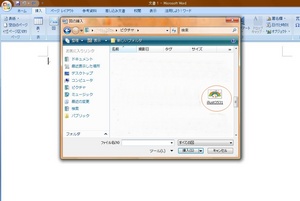
③そして画像を選んでクリックするとカーソルのある位置に画像が挿入されます。
もし、画像が保存されているファイルと違う場所が開いたら、左側のメニューからたどっていきます。

挿入された画像の大きさは画像にブルーの枠が出ている状態でカーソルを合わせると両矢印が出るので自由に調整できます。
スポンサードリンク
テキストボックスを使う
そして画像の上に自由に文字を入れたり、その文字のスタイルを変えたり、好きな位置に持っていくのに便利なのがテキストボックスです。
保育園の運動会のプログラムでは、取り込んだイラストの上に文字を入れたり、事情で後で位置を動かしたりすることもあるのでこの機能は便利です。
①先ず、挿入タブをクリックします。
②そしてテキストボックスをクリックします。

③今回は文字を横が気にしたいので「横書きテキストボックスの描画」を選びました。
④次にテキストボックスを出したい位置にマウスでを左クリック、そのまま斜めにドラッグするとドラッグした幅と高さのテキストボックスが現れます。

⑤文字を入れてみました。

⑥文字の大きさや形、また枠の色や太さなどを変えたい場合はテキストボックス内でカーソルを右クリックすると編集するためのダイアログボックスが出ます。

ここでテキストボックス内の書式を自由に変えることが出来ます。
テキストボックスはボックス内の背景の色や囲んでいる枠を無くす(透明にする)こともできます。
画像の上にかぶせる場合に便利です。
⑦また左クリックでダイアログボックスを出さなくても図形の塗りつぶしからでも書式を変えることが出来ます。

⑧次に文字を変更してみます。
先ず書いてあるテキスト全体を指定して、その上で右クリック、「フォント」を選ぶと文字の大きさ、形を選択できます。

今回は太字にして、形も丸くしてみました。

枠の色は赤で線は3本にしてあります。
文字と枠を同じテキストボックスで作りましたが、文字と枠を別々のテキストボックスで作るほうが後でデザインを直す時に便利です。
どうでしょうか、いたって簡単な操作ばかりです。
画像の挿入とテキストボックスの使い方を覚えるだけでもプログラムのデザインはかなりはかどります。
画像処理ソフトを覚えている暇がないと言う場合はこの方法で何とかなりますので是非活用してください。
本文は端の方にイラストを置いたり、普通のワードの操作でも十分完成しますが絵があった方が何かと華やかで楽しいものです。
そんな時もこの方法なら自由に文字も画像も動かせるのでデザインの幅が広がります。
保育園の運動会に限らず、幼稚園、小学校で使うデザインにも応用できますので参考にどうぞ。
スポンサードリンク
合わせて読みたい記事
保育園の運動会で親子競技 2歳児位までに最適種目
保育園の運動会 親子競技5歳児向けと単独競技
保育園の運動会で使えるスローガン 例文と作り方
運動会のポスター 幼稚園と保護者で作る場合の使い分け
保育園の運動会の種目 厳選ユニークなものは?
セレブに着こなす運動会のファッション 失敗しないために。
七五三 母親 の服装 ワンピースの色は?
2015-08-04 09:55
nice!(0)
コメント(0)
トラックバック(0)
[編集]
共通テーマ:育児
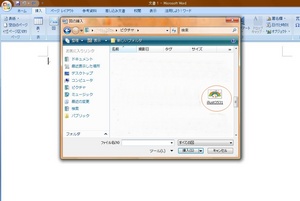









コメント 0